Kaip pataisyti Neturite leidimo išsaugoti šioje „Windows“ vietoje

Kai „Windows“ rodoma klaida „Neturite leidimo išsaugoti šioje vietoje“, tai neleis jums išsaugoti failų norimuose aplankuose.

NTFS failų glaudinimo funkcija yra „Windows“ operacinėse sistemose pasiekiama funkcija. „Windows“ vartotojai gali naudoti šią funkciją norėdami suspausti failus, kad sutaupytumėte vietos NTFS standžiuosiuose diskuose. Tačiau kai kuriais atvejais ši funkcija sumažina sistemos našumą ir sunaudoja daug sistemos išteklių. Todėl, norėdami pagreitinti „Windows“, turėtumėte išjungti šią funkciją.
1. Naudokite vietinės grupės strategijos rengyklę
1 žingsnis:
Paspauskite Windows + R klavišų kombinaciją , kad atidarytumėte komandų vykdymo langą. Čia įveskite gpedit.msc ir paspauskite Enter, kad atidarytumėte vietinės grupės strategijos rengyklės langą.
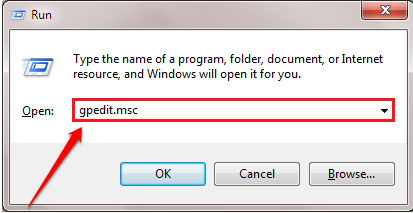
2 žingsnis:
Vietinės grupės strategijos rengyklės lange eikite į toliau pateiktą kelią:
Kompiuterio konfigūracija => Administravimo šablonai => Sistema => Failų sistema => NTFS
Tada dešinėje srityje raskite ir dukart spustelėkite parinktį Neleisti suspausti visuose NTFS tomuose .
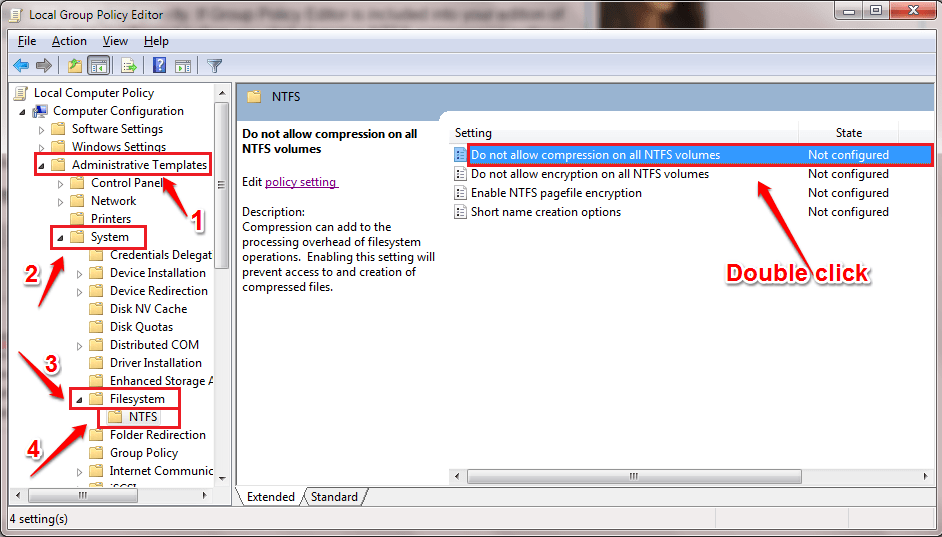
3 veiksmas:
Lange Neleisti glaudinti visuose NTFS tomuose pažymėkite Įjungta , kad išjungtumėte NTFS failų glaudinimą. Baigę spustelėkite Taikyti , tada spustelėkite Gerai .
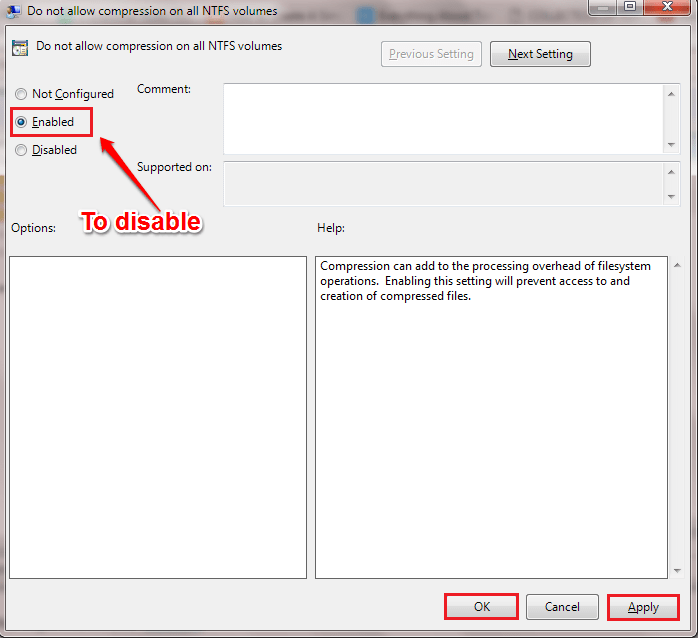
4 veiksmas:
Jei norite įjungti failų glaudinimą, atlikite tuos pačius veiksmus ir pažymėkite Išjungta lange Neleisti glaudinti visuose NTFS tomuose.
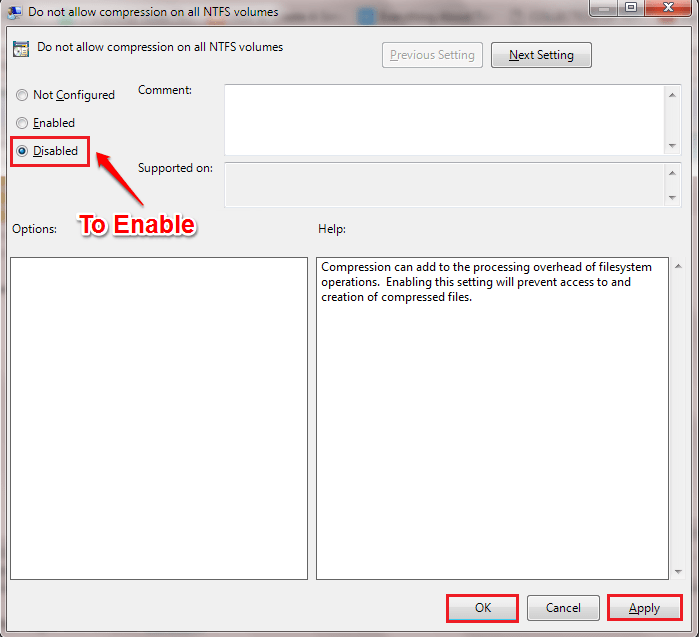
Iš naujo paleiskite sistemą, kad pritaikytumėte pakeitimus.
2. Naudokite komandų eilutę
1 žingsnis:
Skiltyje „Administratorius“ atidarykite komandų eilutę. Norėdami tai padaryti, meniu Pradėti į paieškos laukelį įveskite cmd . Paieškos rezultatų sąraše dešiniuoju pelės mygtuku spustelėkite komandų eilutę ir pasirinkite Vykdyti kaip administratorių.
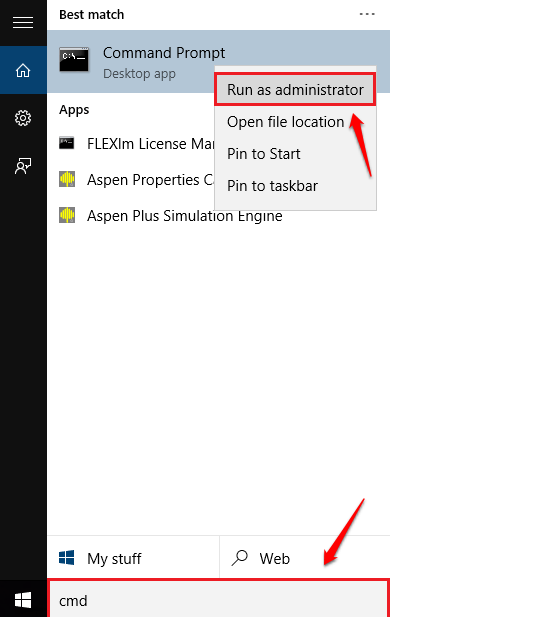
2 žingsnis:
Į komandų eilutės langą įveskite toliau pateiktą komandą ir paspauskite Enter, kad išjungtumėte NTFS failų glaudinimą:
fsutil elgesio rinkinys DisableCompression 1
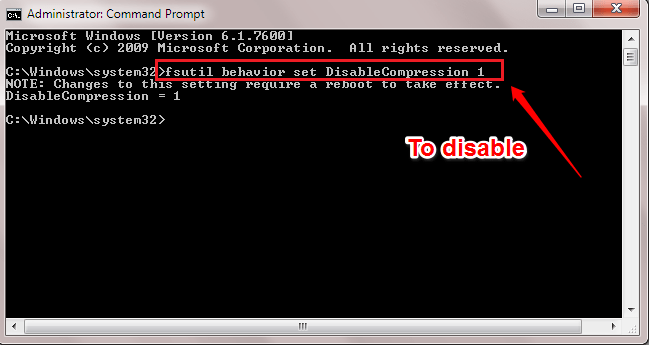
3 veiksmas:
Jei norite įjungti NTFS failų glaudinimą, komandų eilutės lange įveskite šią komandą ir paspauskite Enter:
fsutil elgesio rinkinys DisableCompression 0
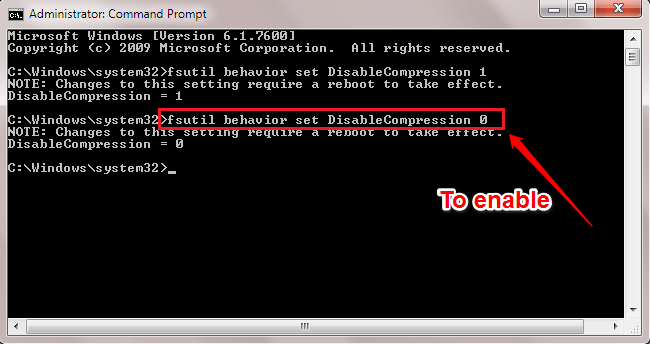
3. Naudokite registro rengyklę
1 žingsnis:
Paspauskite Windows + R klavišų kombinaciją , kad atidarytumėte komandų vykdymo langą. Lange Vykdyti komandą įveskite regedit ir paspauskite Enter, kad atidarytumėte registro rengyklės langą.
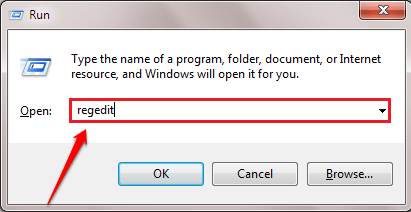
2 žingsnis:
Registro rengyklės lange naršykite pagal raktą:
HKEY_LOCAL_MACHINE\SYSTEM\CurrentControlSet\Control\FileSystem
Čia kairėje srityje raskite ir dukart spustelėkite reikšmę, pavadintą NtfsDisableCompression.
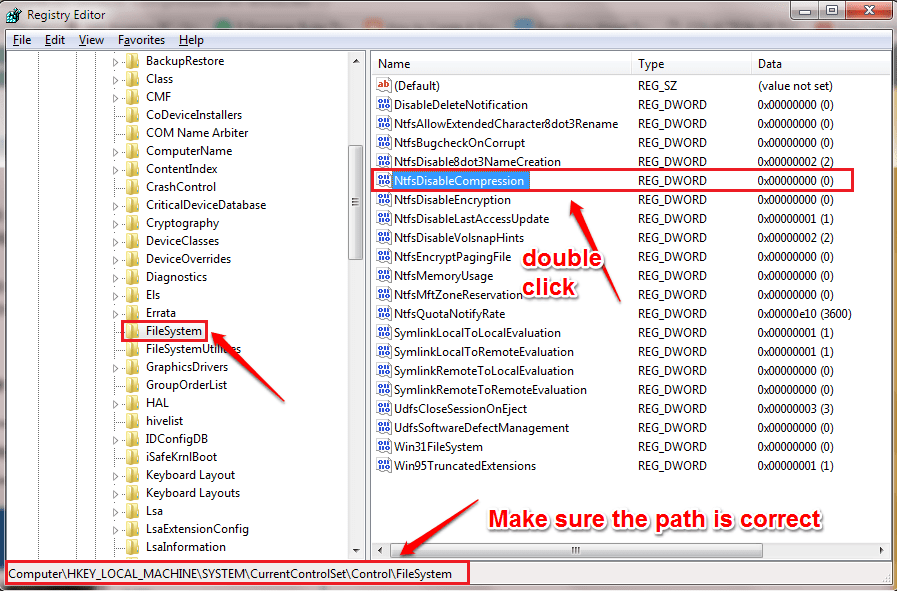
3 veiksmas:
Norėdami išjungti NTFS failų glaudinimą, laukelyje Reikšmės duomenys įveskite reikšmę kaip 1 . Spustelėkite Gerai ir iš naujo paleiskite sistemą, kad išsaugotumėte pakeitimus.
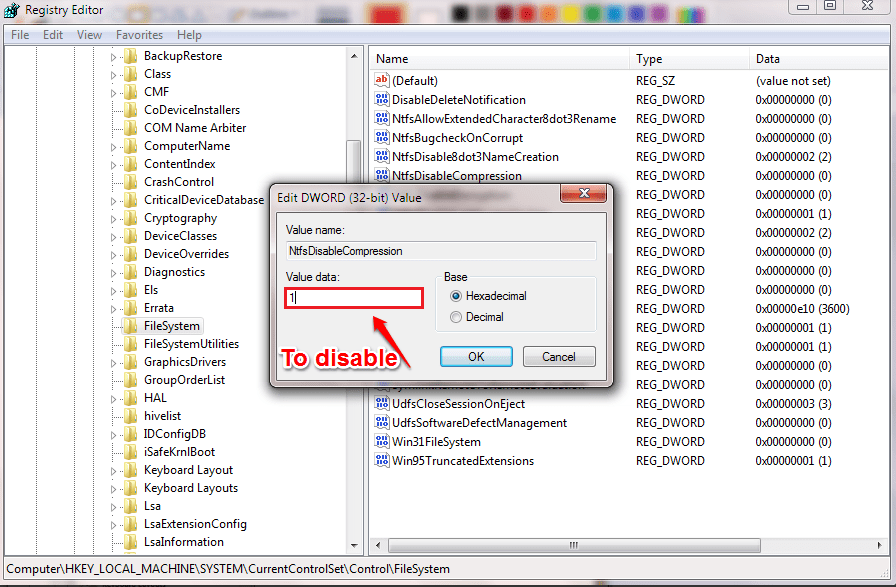
4 veiksmas:
Norėdami iš naujo įjungti NTFS failų glaudinimą, lauke Reikšmės duomenys įveskite reikšmę 0 . Spustelėkite Gerai ir iš naujo paleiskite sistemą, kad išsaugotumėte pakeitimus.
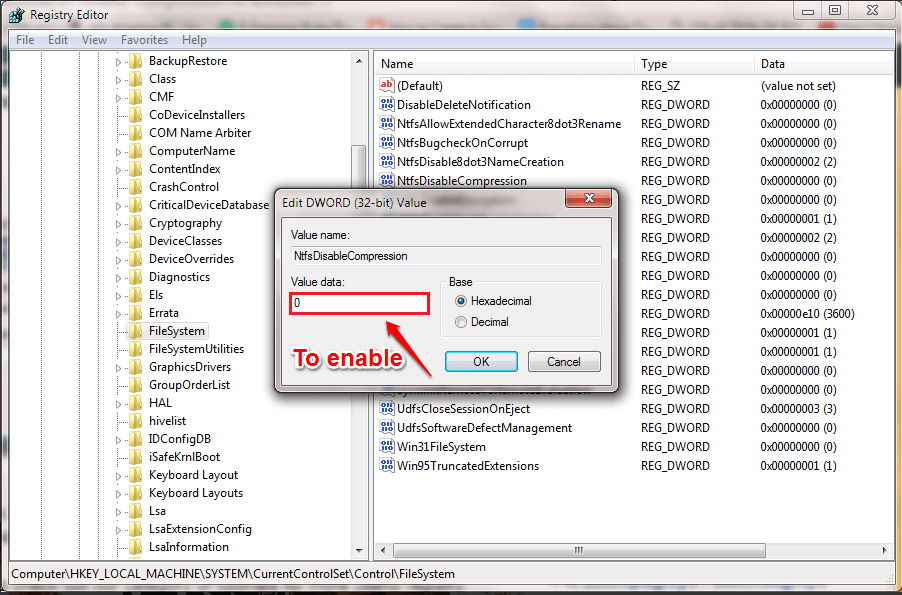
Žiūrėkite daugiau straipsnių žemiau:
Sėkmės!
Kai „Windows“ rodoma klaida „Neturite leidimo išsaugoti šioje vietoje“, tai neleis jums išsaugoti failų norimuose aplankuose.
„Syslog Server“ yra svarbi IT administratoriaus arsenalo dalis, ypač kai reikia tvarkyti įvykių žurnalus centralizuotoje vietoje.
524 klaida: Įvyko skirtasis laikas yra „Cloudflare“ specifinis HTTP būsenos kodas, nurodantis, kad ryšys su serveriu buvo nutrauktas dėl skirtojo laiko.
Klaidos kodas 0x80070570 yra dažnas klaidos pranešimas kompiuteriuose, nešiojamuosiuose kompiuteriuose ir planšetiniuose kompiuteriuose, kuriuose veikia „Windows 10“ operacinė sistema. Tačiau jis taip pat rodomas kompiuteriuose, kuriuose veikia „Windows 8.1“, „Windows 8“, „Windows 7“ ar senesnė versija.
Mėlynojo ekrano mirties klaida BSOD PAGE_FAULT_IN_NONPAGED_AREA arba STOP 0x00000050 yra klaida, kuri dažnai įvyksta įdiegus aparatinės įrangos tvarkyklę arba įdiegus ar atnaujinus naują programinę įrangą, o kai kuriais atvejais klaida yra dėl sugadinto NTFS skaidinio.
„Video Scheduler Internal Error“ taip pat yra mirtina mėlynojo ekrano klaida, ši klaida dažnai pasitaiko „Windows 10“ ir „Windows 8.1“. Šiame straipsnyje bus parodyta keletas būdų, kaip ištaisyti šią klaidą.
Norėdami pagreitinti „Windows 10“ paleidimą ir sutrumpinti įkrovos laiką, toliau pateikiami veiksmai, kuriuos turite atlikti norėdami pašalinti „Epic“ iš „Windows“ paleisties ir neleisti „Epic Launcher“ paleisti naudojant „Windows 10“.
Neturėtumėte išsaugoti failų darbalaukyje. Yra geresnių būdų saugoti kompiuterio failus ir išlaikyti tvarkingą darbalaukį. Šiame straipsnyje bus parodytos efektyvesnės vietos failams išsaugoti sistemoje „Windows 10“.
Nepriklausomai nuo priežasties, kartais jums reikės pakoreguoti ekrano ryškumą, kad jis atitiktų skirtingas apšvietimo sąlygas ir tikslus. Jei reikia stebėti vaizdo detales ar žiūrėti filmą, turite padidinti ryškumą. Ir atvirkščiai, galbūt norėsite sumažinti ryškumą, kad apsaugotumėte nešiojamojo kompiuterio akumuliatorių.
Ar jūsų kompiuteris atsitiktinai atsibunda ir pasirodo langas su užrašu „Tikrinti, ar nėra naujinimų“? Paprastai tai nutinka dėl MoUSOCoreWorker.exe programos – „Microsoft“ užduoties, padedančios koordinuoti „Windows“ naujinimų diegimą.








